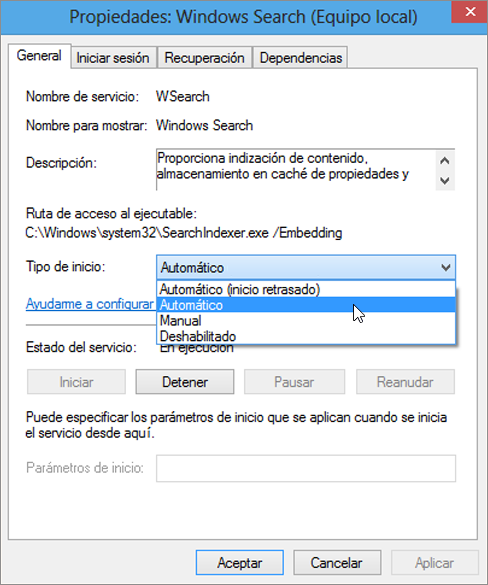Desea buscar un mensaje de correo electrónico específico, pero buscar en Outlook no funciona. Todas las características de la pestaña Buscar (en la cinta) están atenuadas y, al mantener el puntero sobre cualquiera de estas características, aparece una información sobre herramientas para indicar que no está disponible. El problema puede deberse a que windows servicio Search no se está ejecutando o no se está ejecutando en un modo de inicio óptimo. En ese caso, Outlook características de búsqueda no estarán disponibles.
Hacer que windows servicio Search disponible para Outlook
Usa el siguiente procedimiento para asegurarte de que el servicio Search de Windows está disponible para Outlook.
-
Si tienes Outlook abierto, ciérrelo.
-
Presione la tecla del logotipo de Windows+R para abrir el cuadro de diálogo Ejecutar .
-
Escriba Services.msc en el cuadro de diálogo Ejecutar y, a continuación, haga clic en Aceptar.
-
En la ventana Servicios , desplácese hasta encontrar el servicio windows search , haga clic con el botón derecho en él y, a continuación, haga clic en Propiedades.
-
En Propiedades de Windows Search, en la pestaña General , compruebe que el estado del servicio está en ejecución y, si no lo está, haga clic en Inicio. Asegúrate de que el tipo de inicio esté establecido como uno de los siguientes:
-
Automático: el servicio se inicia inmediatamente después de que se inicie Windows.
-
Automático (inicio retrasado):el servicio se inicia en breve (por ejemplo, unos minutos) después de que se haya iniciado el último servicio automático.
Importante: La configuración Deshabilitada impide que el servicio se ejecute.
-
-
Seleccione Aceptar.
-
Abra Outlook. Las características de la pestaña Buscar deberían estar disponibles.
Información relacionada
Restringir los criterios de búsqueda para obtener mejores resultados en Outlook